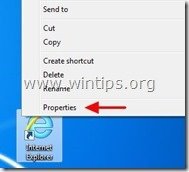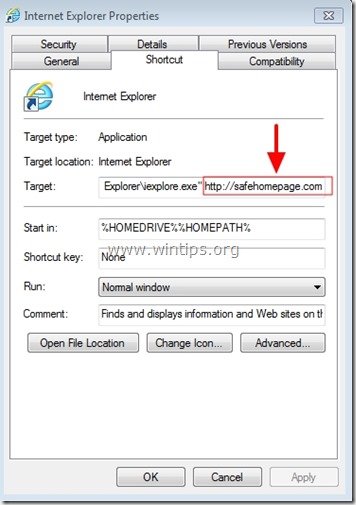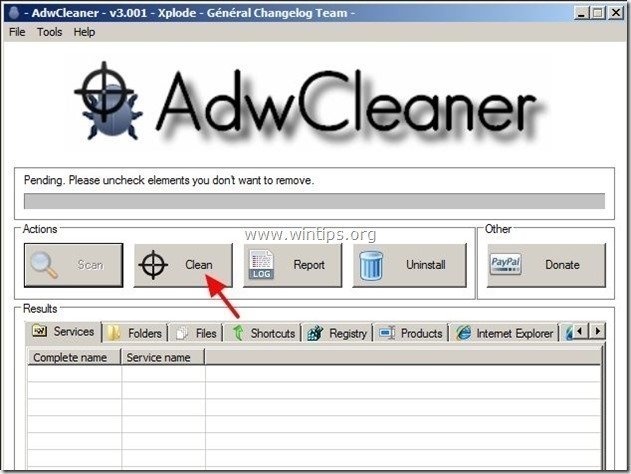Kazalo
"Safehomepage.com" je program za ugrabitev brskalnika, ki spremeni nastavitve internetnega iskanja, spremeni vašo domačo spletno stran v " Safehomepage.com " in izvaja preusmeritve brskanja. " Safehomepage.com " se lahko namesti v vse znane brskalnike in povzroči, da se vaš brskalnik vedno zažene in preusmeri na iskalno stran Safehomepage.com.
" Safehomepage.com " namestitveni program je lahko vključen v druge namestitvene programe brezplačne programske opreme, zato morate biti pri nameščanju brezplačne programske opreme v računalnik vedno pozorni.
Odstranitev "Safehomepage.com" iskanje preusmeriti iz računalnika, sledite spodnjim navodilom za odstranitev:

Kako odstraniti preusmeritev iskanja "Safehomepage.com" iz računalnika:
Korak 1. Odstranite aplikacije, nameščene iz "Safehomepage " v nadzorni plošči.
1. Če želite to storiti, pojdite v Začetni zaslon > Nadzorna plošča .
{ Začetek > Nastavitve > Nadzorna plošča . (Windows XP)}
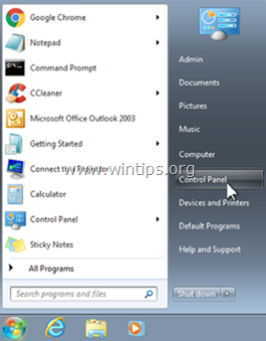
2. Z dvojnim klikom odprite " Dodaj ali odstrani programe ", če uporabljate operacijski sistem Windows XP ali
“ Programi in funkcije ", če uporabljate operacijski sistem Windows 8, 7 ali Vista.
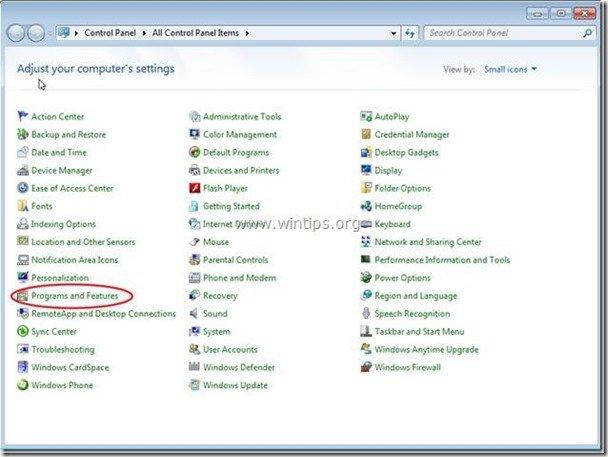
3. Na seznamu programov poiščite in Odstranite/odstranite te aplikacije, če obstajajo:
a. Varna domača stran
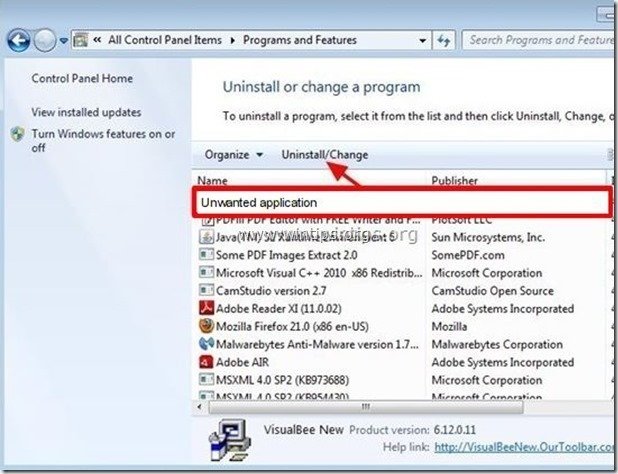
Korak 2. Odstranite " Safehomepage.com " iz spletnega brskalnika.
Internet Explorer, Google Chrome, Mozilla Firefox
Internet Explorer
Kako odstraniti " Safehomepage.com ” iz brskalnika Internet Explorer in obnovite nastavitve iskanja IE.
1. Odprite Internet Explorer in nato odprite " Internetne možnosti ”.
To storite tako, da v meniju datotek v brskalniku IE izberete " Orodja " > " Internetne možnosti ”.
Obvestilo*: V najnovejših različicah IE pritisnite " Zobniki " ikona  v zgornjem desnem kotu.
v zgornjem desnem kotu.
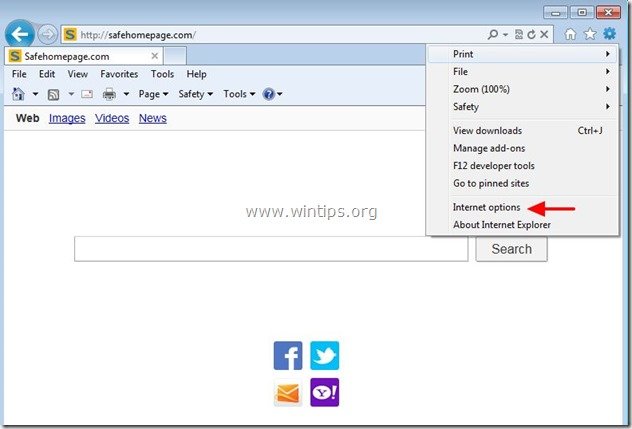
2. Na " Splošno " zavihek, izbriši " Safehomepage .com " iz " Domača stran " in vrsta želena domača stran (npr. www.google.com)
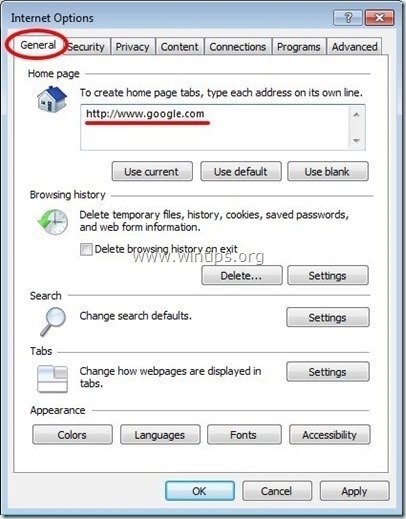
3. Nato pritisnite " Nastavitve " v Iskanje oddelek. *
Obvestilo*: Če želite spremeniti nastavitve iskanja v Internet Explorerju, ko ste v glavnem oknu Internet Explorerja, pritisnite " Zobniki " ikona  (v zgornjem desnem kotu) in izberite " Upravljanje dodatkov " .
(v zgornjem desnem kotu) in izberite " Upravljanje dodatkov " .
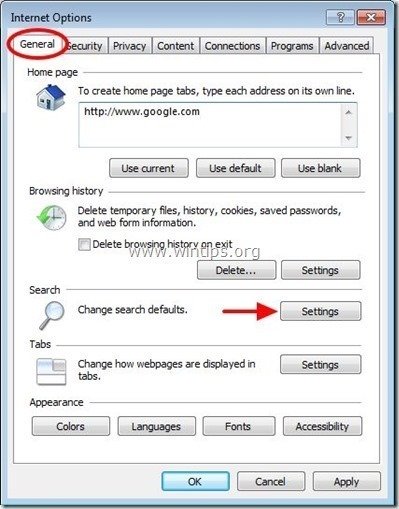
4. Na " Ponudniki storitev iskanja ", izberite in " Nastavljeno kot privzeto " ponudnika iskanja, ki ni " safehomepage.com " iskalnik.
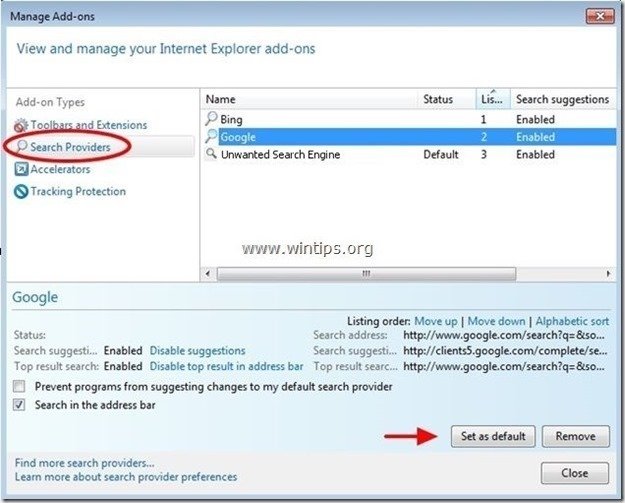
5. Nato izberite " safehomepage.com " iskalnik in kliknite Odstranite .
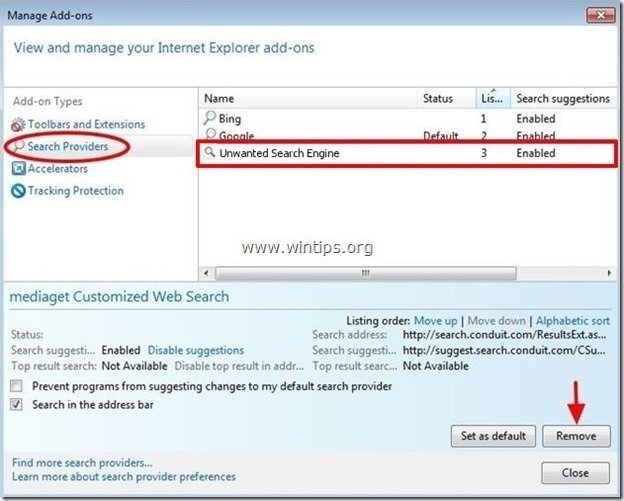
6. Izberite "Orodne vrstice in razširitve" v levem podoknu in nato onemogočite vse neželene orodne vrstice ali razširitve, ki pripadajo "safehomepage.com".
7. Zaprite vsa okna Internet Explorerja in nadaljujte s korakom 3 .
Google Chrome
Kako odstraniti "Safehomepage .com ” iz brskalnika Google Chrome in obnovite nastavitve iskanja v brskalniku Chrome.
1. Odprite Google Chrome in pojdite v meni Chrome  in izberite " Nastavitve ".
in izberite " Nastavitve ".
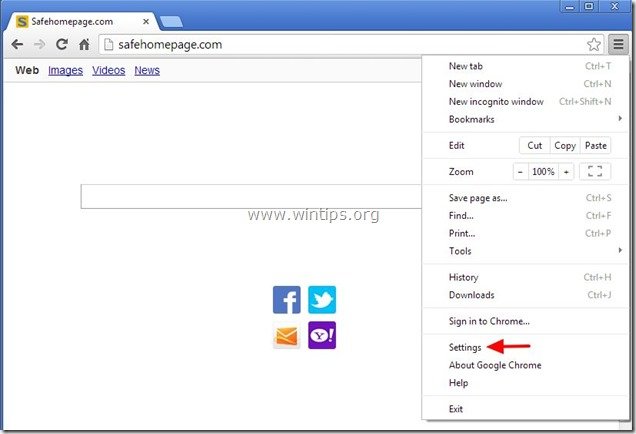
2. Poiščite " Ob zagonu " in izberite " Nastavitev strani ".
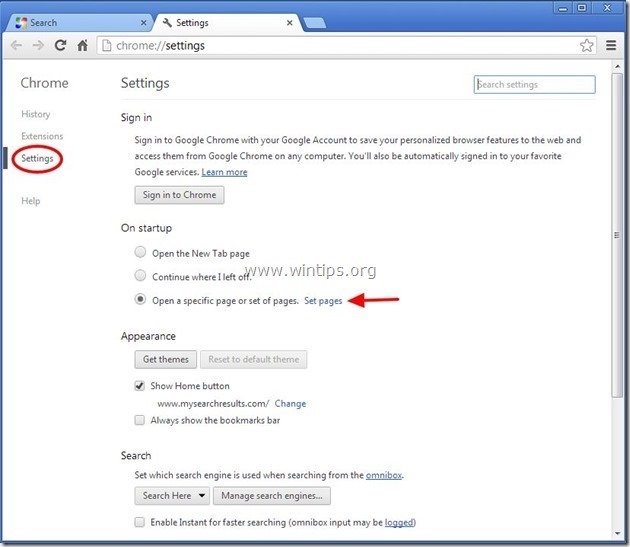
3. Izbriši " safehomepage.com " iz zagonskih strani s pritiskom na " X " na desni strani.
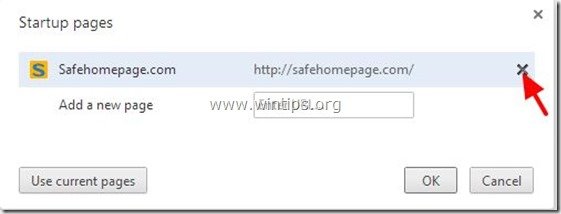
4. Nastavite želeno zagonsko stran (npr. http://www.google.com) in pritisnite " OK ".
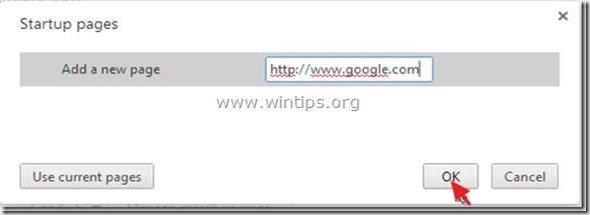
5. Pod " Videz ", preverite, ali je omogočena možnost " Prikaži gumb Domov " in izberite možnost " Sprememba ”.
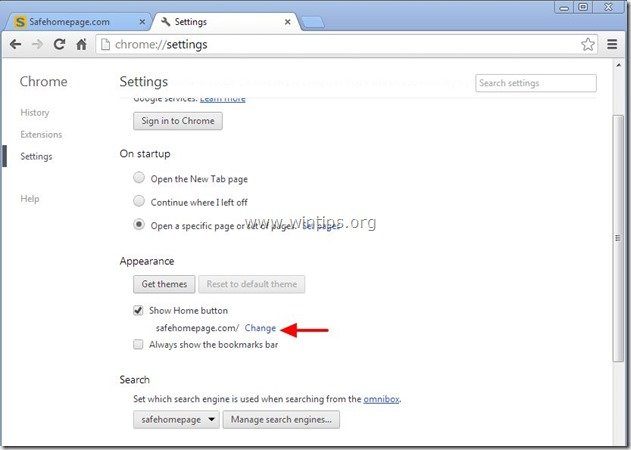
6. Izbriši " www.safehomepage.com " vnos iz " Odprite to stran " polje.
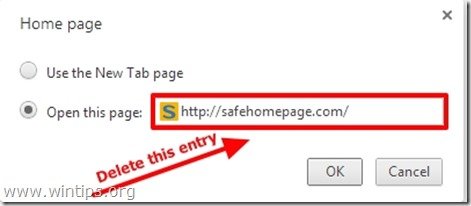
7. Tip (če želite) želeno spletno stran da se odpre, ko pritisnete " Domača stran " (npr. www.google.com) ali pustite to polje prazno in pritisnite " OK ”.
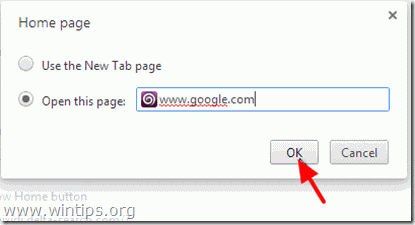
5. Pojdi na " Iskanje " in izberite " Upravljanje iskalnikov ".
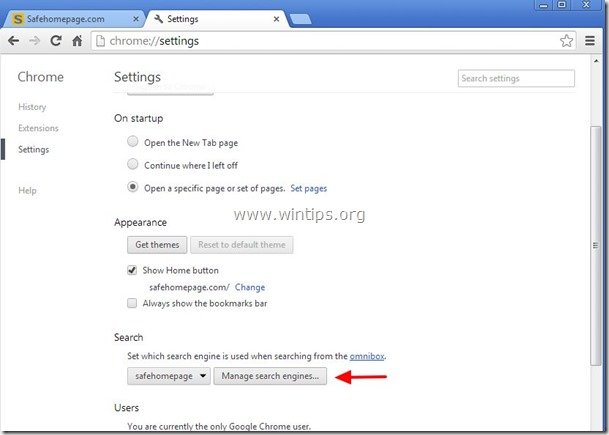
6. Izberite želeni privzeti iskalnik (npr. iskanje Google) in pritisnite " Izvedite privzeto nastavitev ".
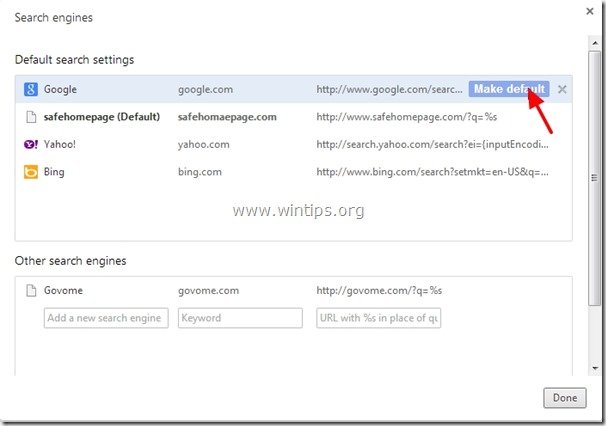
7. Nato izberite " Safehomepage .com" iskalnik in ga odstranite. s pritiskom na " X " na desni strani. Izberite " Končano " za zaprtje " Iskalniki " okno.
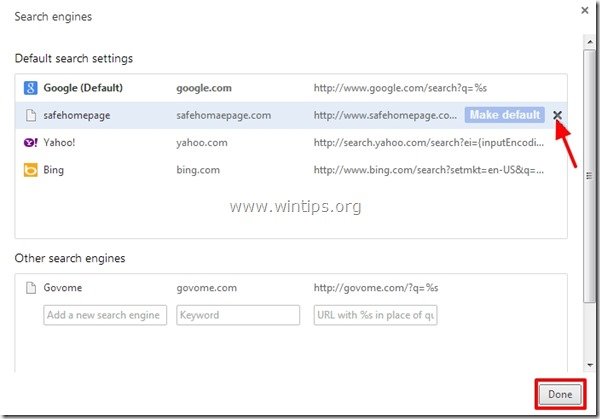
8. Izberite " Razširitve " na levi strani.
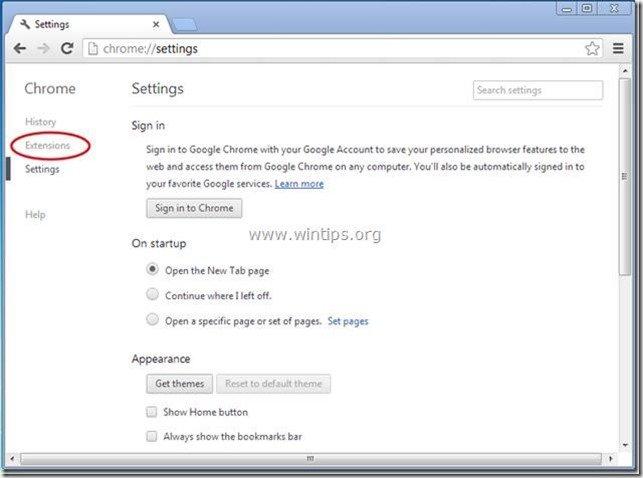
9. Pritisnite si " Razširitve " in odstranite " safehomepage.com " tako, da kliknete ikono za recikliranje na desni strani.
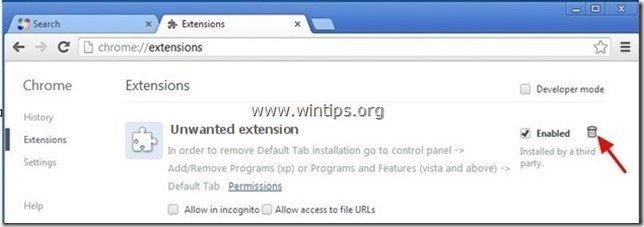
10. Zaprite vsa okna Google Chrome in p r e d p o s l e d n j i h p r e d p o s l e d n j e Korak 3 .
Mozilla Firefox
Kako odstraniti " varna domača stran .com ” iz brskalnika Mozilla Firefox in obnovite nastavitve iskanja v brskalniku Firefox. .
1. Kliknite na " Firefox" menijski gumb v zgornjem levem kotu okna Firefoxa in pojdite na " Možnosti ”.
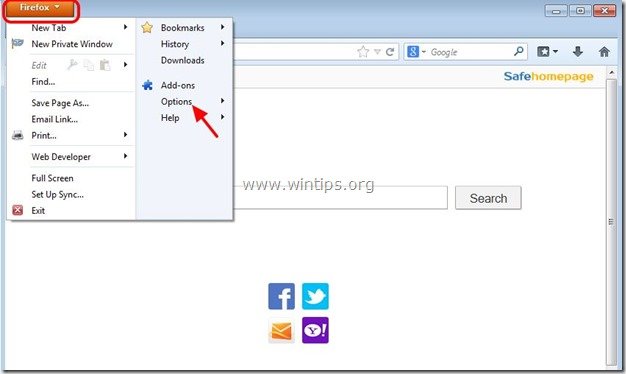
2. V " Splošno " zavihek, izbriši " http://www.s afehomepage .com " stran iz " Domača stran " in vnesite želeno domačo stran (npr. http://www.google.com).
Pritisnite si " OK ", ko je končano.
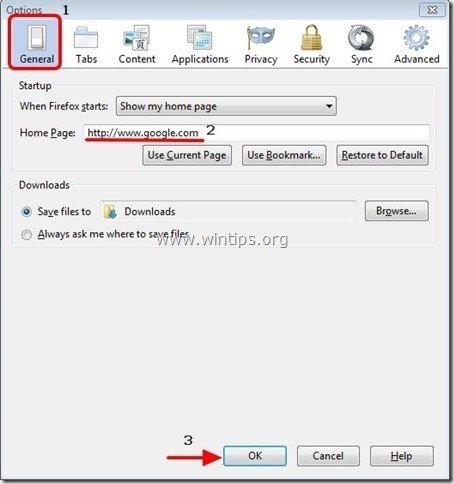
3. V meniju Firefoxa pojdite na " Orodja " > " Upravljanje dodatkov ”.
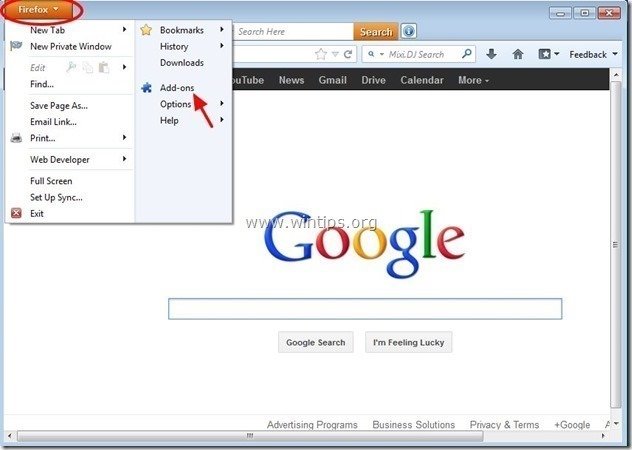
4. Izberite "Razširitve" na levi strani in se prepričajte, da je " varna domača stran ” iskalnik ne obstaja.*
Če " safehomepage.com ", nato pritisnite gumb " Odstranite " v tej vrstici.
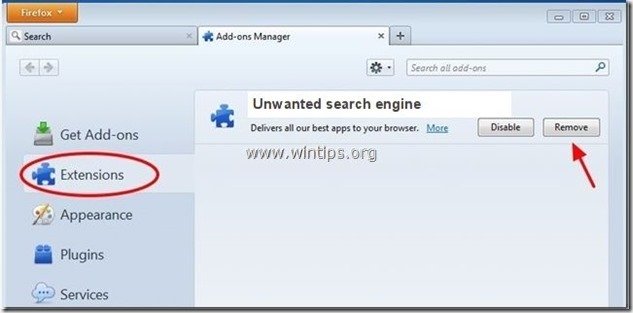
5. Zaprite vse brskalnike Firefox okna in nadaljujte z naslednji korak .
Korak 3: Odstranite safehomepage.com nastavitve iz bližnjice internetnega brskalnika.
1. Z desno tipko miške kliknite ikono internetnega brskalnika in izberite " Lastnosti ”.
Obvestilo*: Enako operacijo morate izvesti za vse bližnjice internetnega brskalnika, tudi tiste na seznamu programov in v opravilni vrstici.
2. Na spletnem mestu " Bližnjice ", poiščite zavihek " Ciljna stran " in izbrišite polje " http://www.safehomepage.com... ” vrednost, zapisana za " iexplore.exe " (za bližnjico IE) ali " firefox.exe " (za bližnjico Firefox) ali " chrome.exe " (za bližnjico Chrome) in izberite " OK " *
* Pritisnite si " Nadaljuj ", ko je bil zaprošen, da " Zagotovite skrbniško dovoljenje za spreminjanje teh nastavitev. ”.

3. Nadaljujte do naslednji korak.
Korak 4: S programom AdwCleaner očistite preostale vnose registra.
1. Prenesite in shranite program AdwCleaner na namizje.
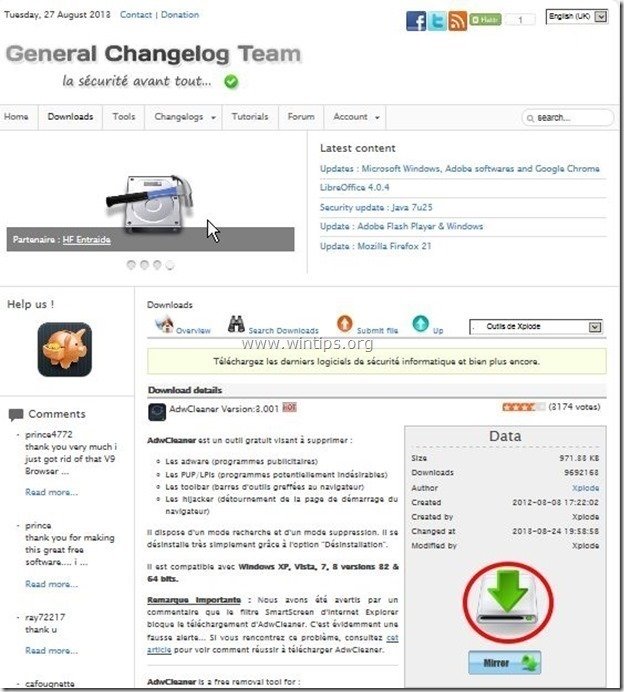
2. Zaprite vse odprte programe in . Dvojni klik da odprete "AdwCleaner" z namizja.
3. Pritisnite si " Skeniranje ”.
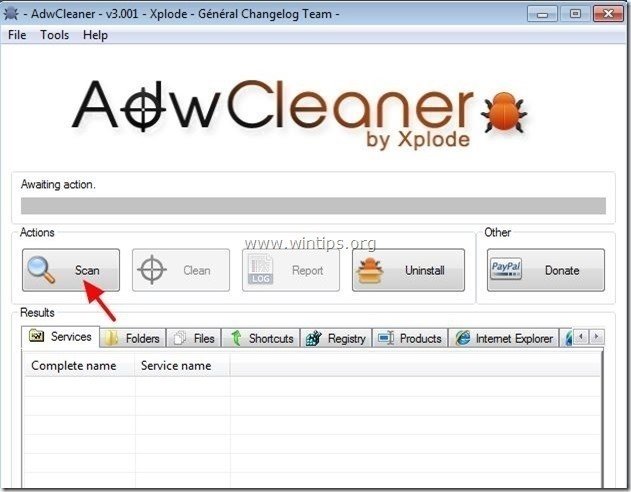
4. Ko je skeniranje končano, pritisnite "Čisto ", da odstranite vse neželene zlonamerne vnose.
4. Pritisnite si " OK " na " AdwCleaner - Informacije" in pritisnite " OK " ponovno za ponovni zagon računalnika .
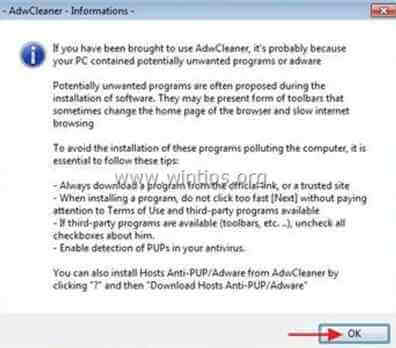
5. Ko se računalnik znova zažene, zaprite " AdwCleaner" informacije (Readme) in nadaljujte z naslednjim korakom.
.
Korak 5. Čiščenje računalnik ne bo ostal zlonamerne grožnje.
Prenesi in . namestitev enega najzanesljivejših brezplačnih programov proti zlonamerni programski opremi, s katerim lahko računalnik očistite preostalih zlonamernih groženj. Če želite biti stalno zaščiteni pred obstoječimi in prihodnjimi grožnjami zlonamerne programske opreme, vam priporočamo namestitev programa Malwarebytes Anti-Malware PRO:
Zaščita MalwarebytesTM
Odstranjuje vohunsko programsko opremo, oglasno programsko opremo in škodljivo programsko opremo.
Začnite z brezplačnim prenosom zdaj!
*Če ne veste, kako namestiti in uporabljati " MalwareBytes Anti-Malware ", preberite ta navodila.
Nasveti: Če želite zagotoviti, da je računalnik čist in varen, izvedite celovito pregledovanje programa Malwarebytes' Anti-Malware v operacijskem sistemu Windows "Varni način". .*
*Če želite preklopiti v varni način sistema Windows, pritisnite " F8 " med zagonom računalnika, preden se pojavi logotip Windows. Ko se prikaže tipka " Meni z naprednimi možnostmi sistema Windows " se prikaže na zaslonu, s tipkami s puščicami na tipkovnici se premaknite na Varni način in nato pritisnite "ENTER “.
Korak 6. Očistite neželene datoteke in vnose.
Uporabite " CCleaner " in nadaljujte z Clean vaš sistem iz začasnih internetne datoteke in . neveljavni vnosi v register.*
* Če ne veste, kako namestiti in uporabljati "CCleaner", preberite ta navodila. .

Andy Davis
Blog sistemskega skrbnika o sistemu Windows